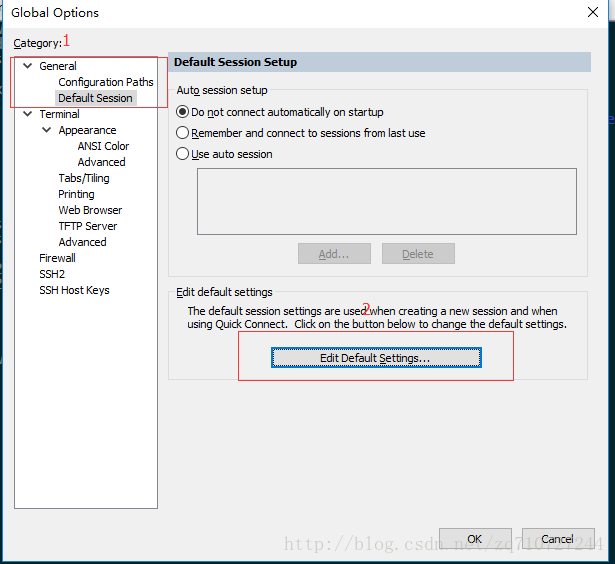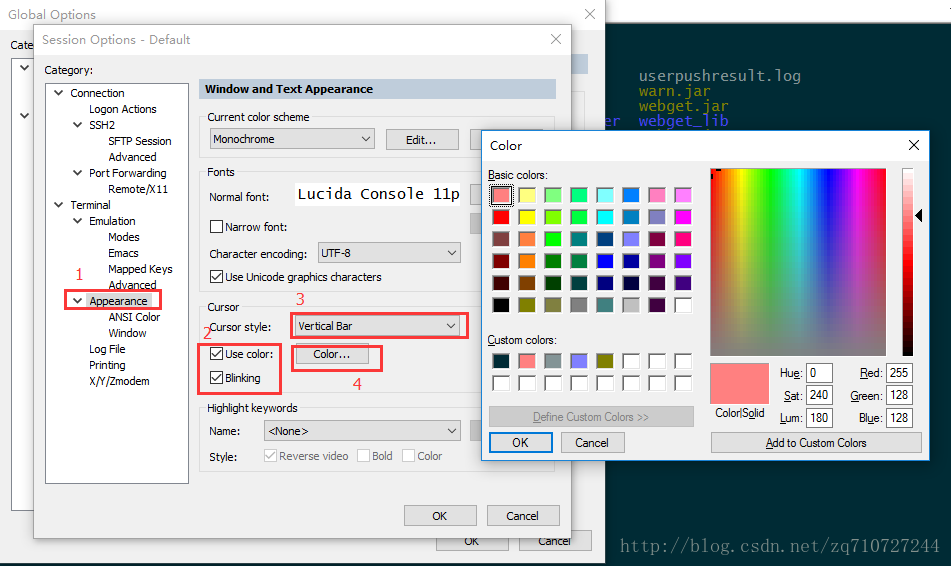SecureCRT配色推薦和永久設定
阿新 • • 發佈:2019-02-05
上午完成了小需求,下午閒來無事想起自己想了挺久的更改SCRT配色問題於是趁上班時間弄著玩玩兒。。。
由於自己的是英文版的未進行漢化,設定前網上查了一下資料,也試著按上面說的做了做,最後發現除了一種配色值得用的其他的設定都是瞎扯,並無法使所有連線都用自己設定的配色,當你連線另一臺伺服器的時候用的還是原來預設的設定,後來搗鼓了兩下把預設設定改了,這樣就不會自動還原了,這是效果:
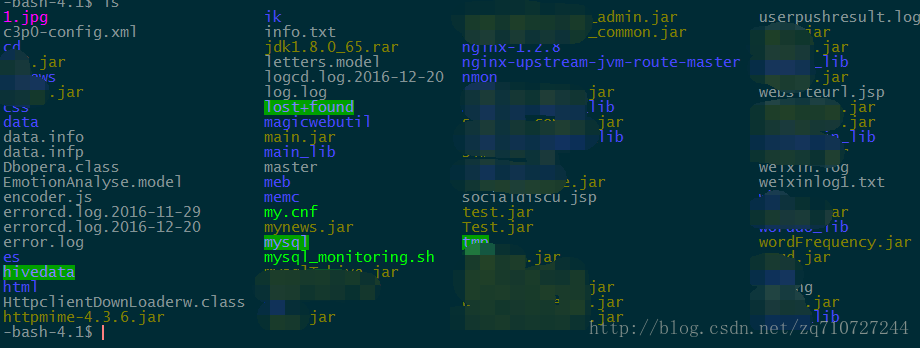
下面是步驟:
1. 設定背景顏色和字型顏色:
選項(Options)==》會話選項(Sessions options)==》終端(Terminal)==》模擬(Emulation)
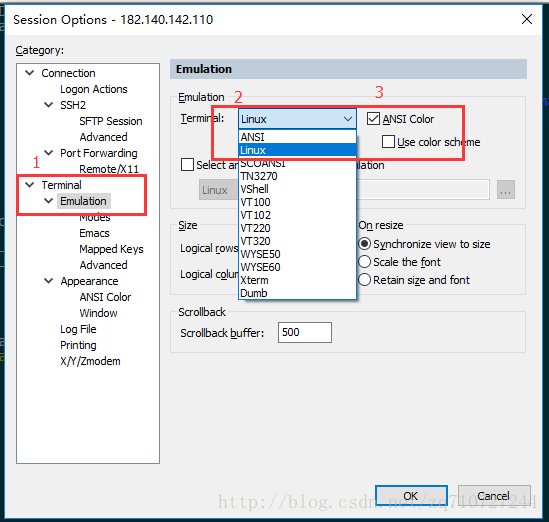
選項(Options)==》全域性選項(Global options)==》一般(General)==》預設會話(defualt session)==》點選 Edit Defualt Setting
進去第一步先將use global ANSI color settings的勾去掉,否則無法編輯這些顏色,第二遍點選第一個顏色塊配置背景顏色,我用的顏色資料如第三步128、240、25,也可以配置自己喜歡的顏色
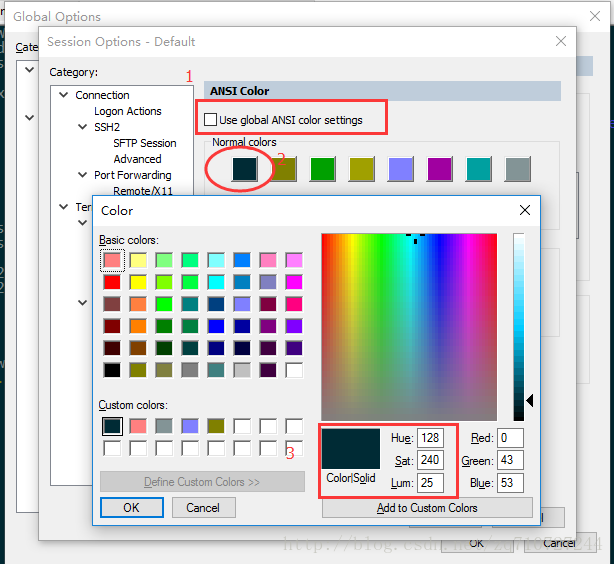
接下來配置字型顏色,點選最後一塊顏色塊步驟同樣,如圖:
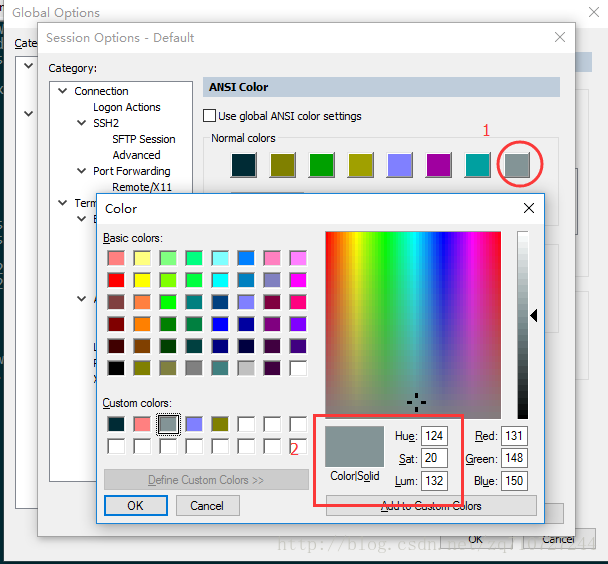
注意設定完之後要將之前取消的勾點上!!
2. 配置資料夾等顏色
選項(Options)==》全域性選項(Global options)==》終端(Terminal)==》外觀(Apperance)==》ANSI顏色(ANSI Color)
點選第二行的第五個顏色塊,修改資料夾顏色:
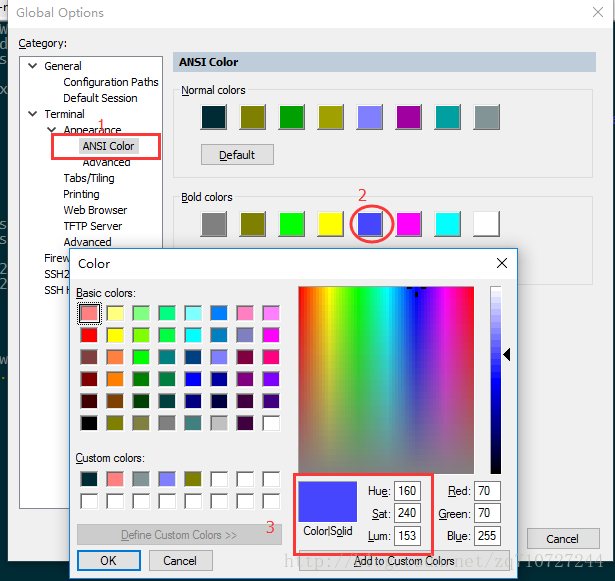
同樣的操作第二塊顏色塊,修改壓縮包和jar包的顏色:
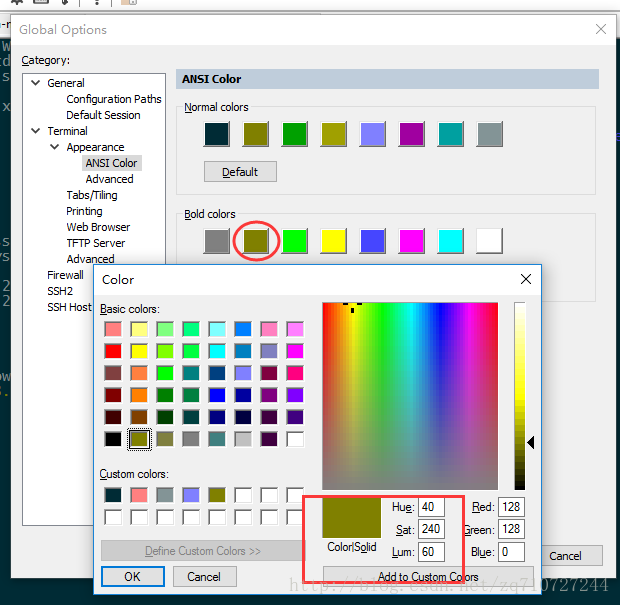
如果資料夾等顏色設定完之後沒有效果,可以在設定背景顏色和字型顏色那裡第二行的顏色塊進行同樣的操作試試看!
- 設定完之後發現游標看著很不方便所以順便把游標設定了一下:
第2步把兩項勾上,後面一項是設定游標閃爍,第3步是設定滑鼠樣式,下拉框選擇有長的短的粗的細的,第4步點選color設定自己想要的顏色就OK了!
注:配色參考網路!